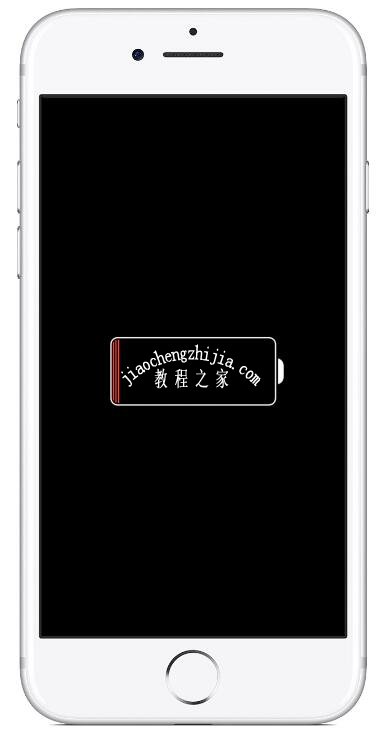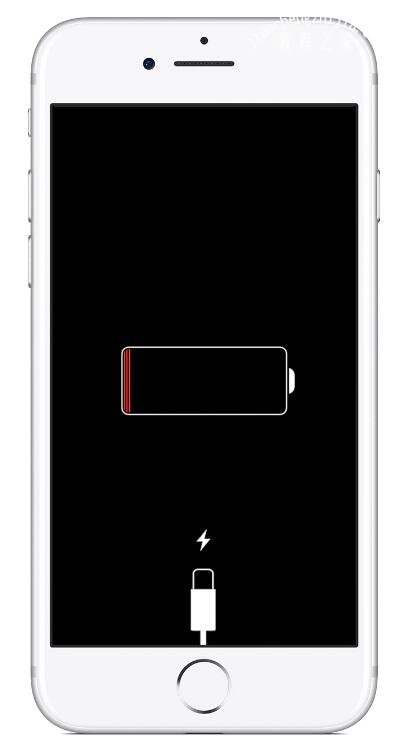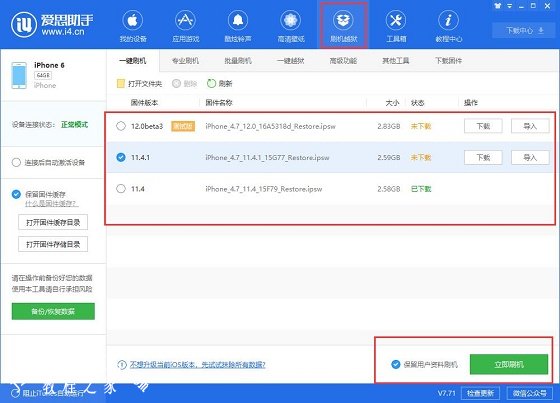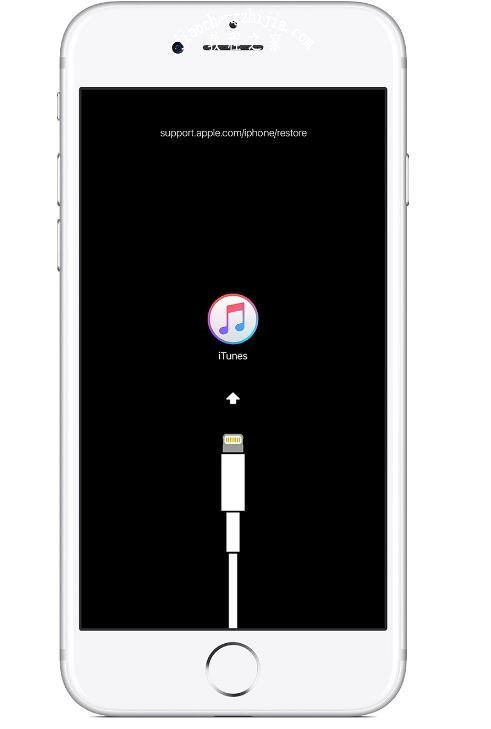目前在国内可是有着很多果粉的,对于iphone手机ipad平板都是非常喜欢的,但是也有不少的用户反馈在使用的过程中出现了一些问题故障,比如iphone手机出现黑屏、iphone无法开机等等故障,当遇到这个问题时应该怎么办?如何才能解决呢?下面就和小编一起来看看吧。
iphone手机黑屏开不了机怎么解决
昨办遇到黑屏或者死机的情况,您可能需要强制重新启动设备。强制重新启动设备不会抹掉设备上的内容。即使屏幕黑屏或按钮没有响应,也可以强制重新启动设备。请参考如下操作:
iPhone 11、iPhone xs /x 或 iPhone8/ 8 Plus:
按下再快速松开调高音量按钮。按下再快速松开调低音量按钮。然后,按住侧边按钮,直到看到 Apple 标志。
iPhone 7 或 iPhone 7 Plus:
同时按住侧边按钮和调低音量按钮至少 10 秒钟,直到看到 Apple 标志。
iPhone 6s 及更早机型、iPad 或 iPod touch:
同时按住主屏幕按钮和顶部(或侧边)按钮至少 10 秒钟,直到看到 Apple 标志。如果设备仍然开不了机,请试验为设备充电:
除了系统卡死之外,设备无法开机也可能是因为电量耗尽,这时候就需要先为您的设备进行充电了。一般等候几分钟后,屏幕就会显示在充电的状态。&
如果您在一小时内没有看到充电屏幕,或者看到“连接电源”屏幕,就需要查看设备的插口、USB 连接线和电源适配器。确保所有设备连接牢固、没有碎屑而且没有损坏。可以试验调换其他USB连接线或电源适配器。
如果您的设备可以开机,但是在启动过程中卡住:如果设备在启动过程中卡死在&Apple 标志,您可以试验通过爱思助手【一键刷机】进行解决,方法比较容易。
打开爱思助手PC端,将设备连接到电脑。您可以在【刷机越狱】—【一键刷机】中进行使用,请选择适合的固件版本,并勾选“保留用户资料刷机”。
(重要提醒:如果是降级不建议勾选“保资料刷机”,可能会导致刷机失败。您可以试验通过爱思助手的【分类备份】功能备份重要资料。如果爱思助手无法正常识别到设备,此时可将移动设备进入“恢复模式”或“DFU模式”连接爱思助手看看。)
请耐心等候刷机完毕,请保持设备连接到电脑的状态。此外,您也可以通过iTunes试验解决启动过程中卡死的问题:
1.将设备连接至电脑,然后打开 iTunes。
2.在连接设备的情况下,强制重新启动设备。
iPhone X、iPhone 8 或 iPhone 8 Plus:按下再快速松开调高音量按钮。按下再快速松开调低音量按钮。然后,按住侧边按钮,直到您看到恢复模式屏幕。
iPhone 7 或 iPhone 7 Plus:同时按住侧边按钮和调低音量按钮。一直按住这两个按钮,直到您看到恢复模式屏幕。
iPhone 6s 及更早机型、iPad 或 iPod touch:同时按住主屏幕按钮和顶部(或侧边)按钮。一直按住这两个按钮,直到您看到恢复模式屏幕。
3.看到 Apple 标志时,不要松开按钮。一直按住这两个按钮,直到您看到屏幕显示为恢复模式。
恢复模式
4.当您看到恢复或更新选项时,请点击【更新】。iTunes 将试验重新安装 iOS,但这个过程不会抹掉您设备上的数据。
iTunes 将下载适用于您设备的软件。如果下载时间超过 15 分钟,设备会退出恢复模式,您需要重复第 2 步和第 3 步。
若以上方法仍然无法解决您的问题,那么设备可能产生了硬件损坏,您就需要联系苹果官方售后进行解决了。
以上就是`~教程~之家~小编为大家整理的“iphone手机黑屏开不了机怎么解决 苹果手机iPad平板黑屏无法开机故障解决方案”的全部内容了,各位都了解了吗,更多相关的iphone手机故障资讯,可以多多关注我们获取哟~